引言
华为云凭借其领先的技术创新和全面的服务体系,已成为众多企业数字化转型的坚实后盾,而 Flexus 云服务器 X 实例更是以其灵活的算力和出色的性能,助力中小企业与开发者轻松应对各种计算挑战。在此强大平台上部署如 Portainer CE 这样的容器管理工具,不仅能够极大地简化 Docker 环境的管理流程,还能进一步提升运维效率与自动化水平,让用户的云端体验更加流畅自如。
一、Flexus 云服务器 X 实例介绍
1.1 Flexus 云服务器 X 实例简介
华为云 Flexus 云服务器 X 实例官网:Flexus云服务器X实例
华为云 Flexus 云服务器 X 实例属于新一代云服务器,专为中小企业和开发者打造,具备柔性算力。它能够智能感知业务负载,适用于电商直播、企业建站、开发测试环境、游戏服务器、音视频服务等中低负载场景。与 Flexus 应用服务器 L 实例相比,Flexus 云服务器 X 实例具有诸多优势,例如提供丰富的公共镜像、可灵活自定义 vCPU 内存配比、能智能感知业务动态升降配,而且负载范围更高等。
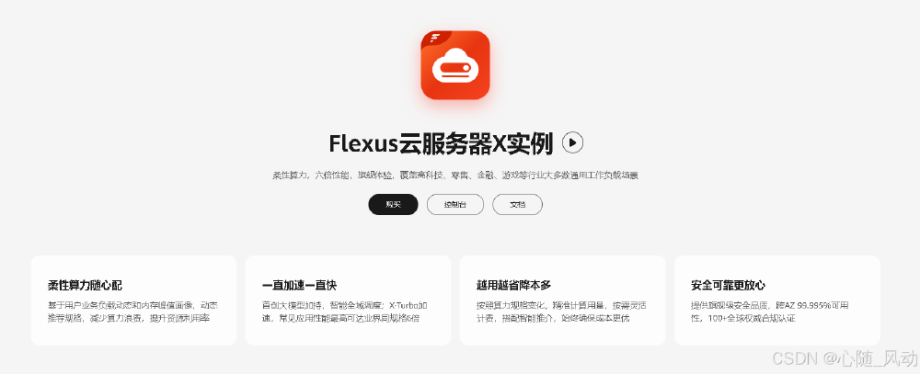
1.2 主要使用场景
·电商直播在电商直播领域,Flexus 云服务器 X 实例展现出卓越的适应性。随着电商市场的动态变化,业务压力时刻处于波动之中。利用 Flexus X 实例搭建电商交易平台,能够游刃有余地应对这种变化。无论是促销活动期间流量的爆发式增长,还是日常运营中的业务压力起伏,该实例凭借其独特的性能优势,确保电商平台的稳定运行,为商家和消费者提供可靠的交易环境。
·企业建站对于企业建站需求,无论是创建博客、搭建论坛,还是构建企业门户等业务场景,Flexus 云服务器 X 实例都能发挥重要作用。它有助于企业有效地传播自身的价值信息,推动信息在企业内部、企业与客户之间的共享和交流。企业可以借助这一实例轻松搭建多功能的传播和交互平台,全方位展示企业形象、产品信息以及服务内容,从而增强企业的品牌影响力和用户粘性。
·个人开发测试在个人开发和测试方面,开发者常常需要各种各样的环境资源。Flexus 云服务器 X 实例为开发者提供了便捷且经济高效的解决方案。选择从云上获取所需资源,基于该实例搭建开发测试环境,能够让开发者更加专注于代码编写和功能测试。与传统方式相比,这种方式不仅操作更加便利,而且在成本控制上更具优势,有助于提高开发效率,缩短项目周期。
·游戏服务器 Flexus 云服务器 X 实例非常适用于搭建游戏后台服务器。在游戏运营过程中,它强大的算力足以轻松应对数千人同时在线的复杂情况。当服务器玩家数量出现上涨趋势时,该实例的平滑扩容能力能够迅速响应,确保游戏的流畅性和稳定性。此外,其超强的网络加速能力显著提升了玩家的游戏体验,减少延迟、卡顿等现象,为游戏的成功运营提供了坚实的技术保障。
二、购买 Flexus 云服务器 X 实例
2.1 购买规格参考
·华为云 Flexus X 实例的购买规格可以参考如下所示:
·可参考以下配置详情页,确认无误后,勾选“协议许可”,点击立即购买。
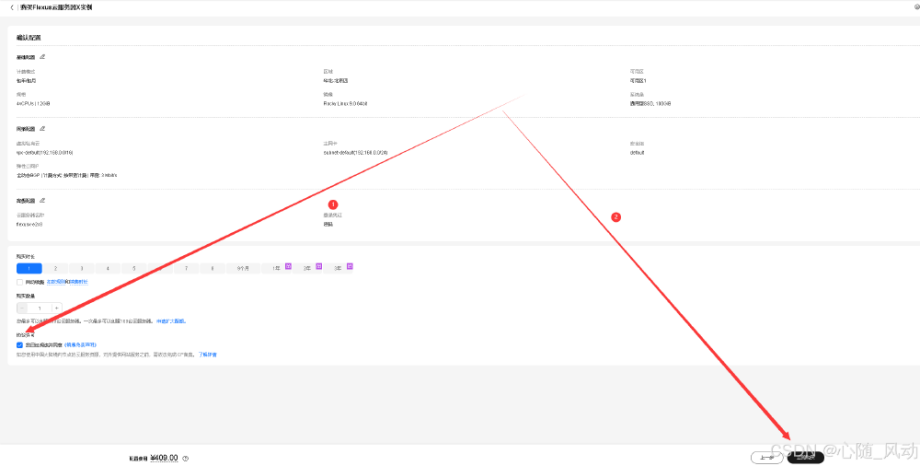
2.2 查看 Flexus 云服务器 X 实例状态
购买成功后,进入到 Flexus 云服务器 X 实例控制台,可以看到 Flexus X 实例已经正常运行中。
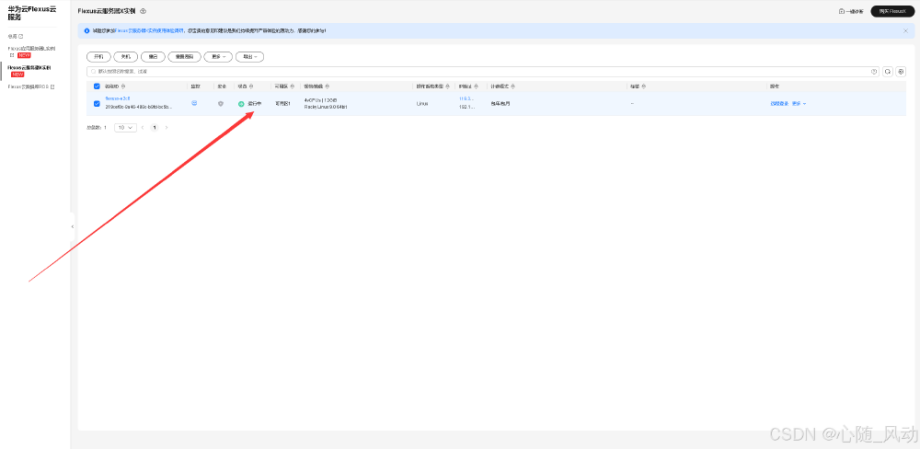
三、远程连接 Flexus 云服务器 X 实例
3.1 重置密码
选择“重置密码”选项,重置 Flexus 云服务器 X 实例的登录密码。
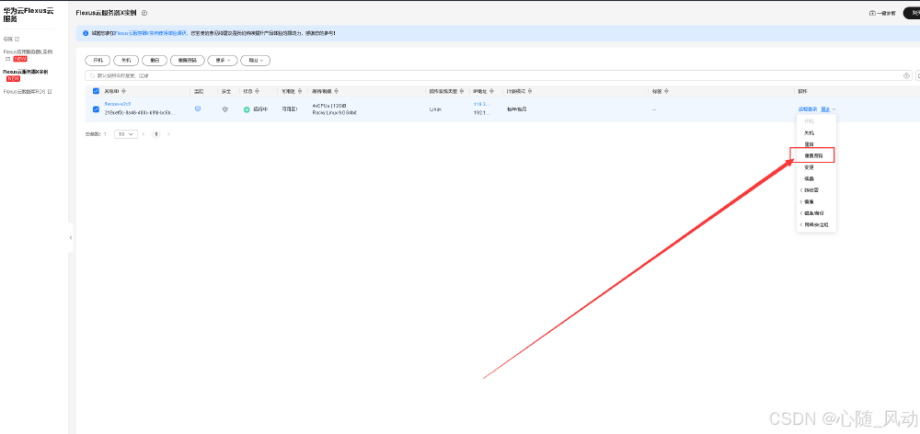
登录密码自定义设置,勾选自动重启选项,确认。
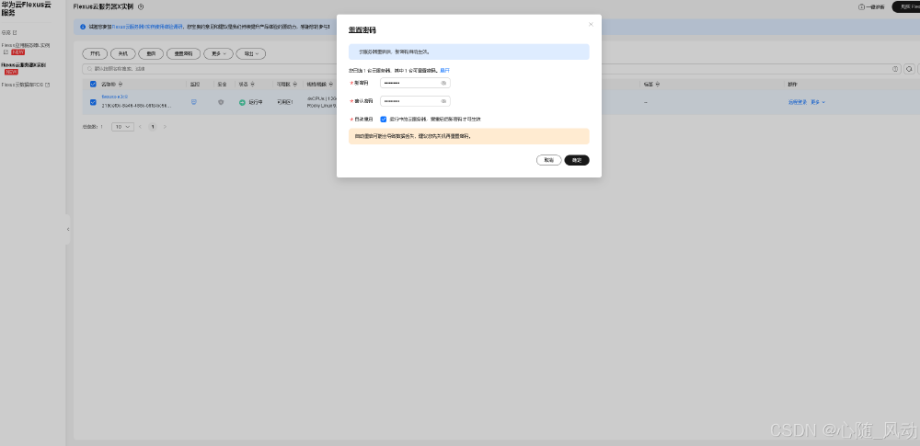
3.2 本地 MobaXterm 工具远程连接
可以使用本地 MobaXterm 工具连接 Flexus 云服务器 X 实例,填写 Flexus 云服务器 X 实例的弹性公网 IP 地址后,在终端界面填写 root 账号和密码即可远程连接。
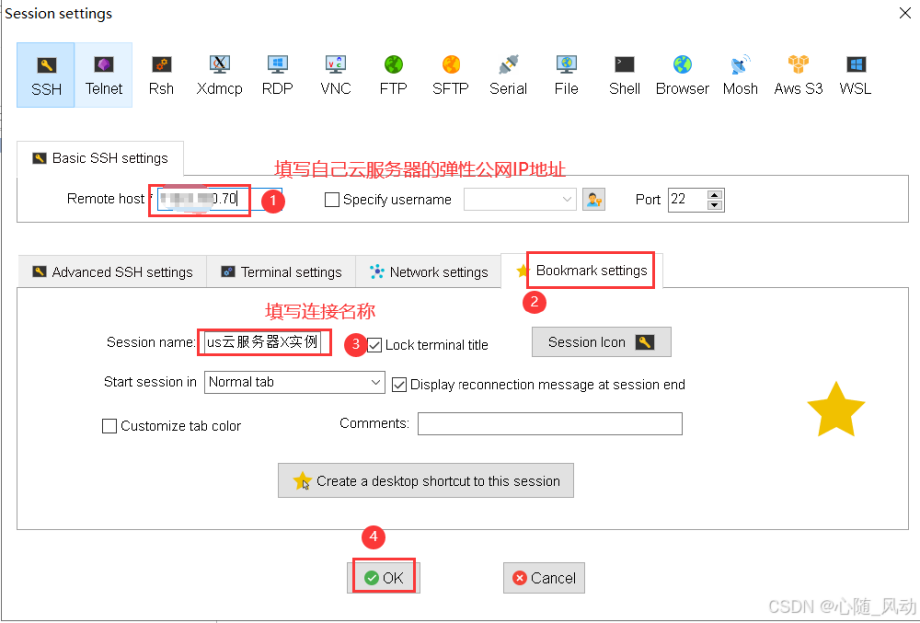
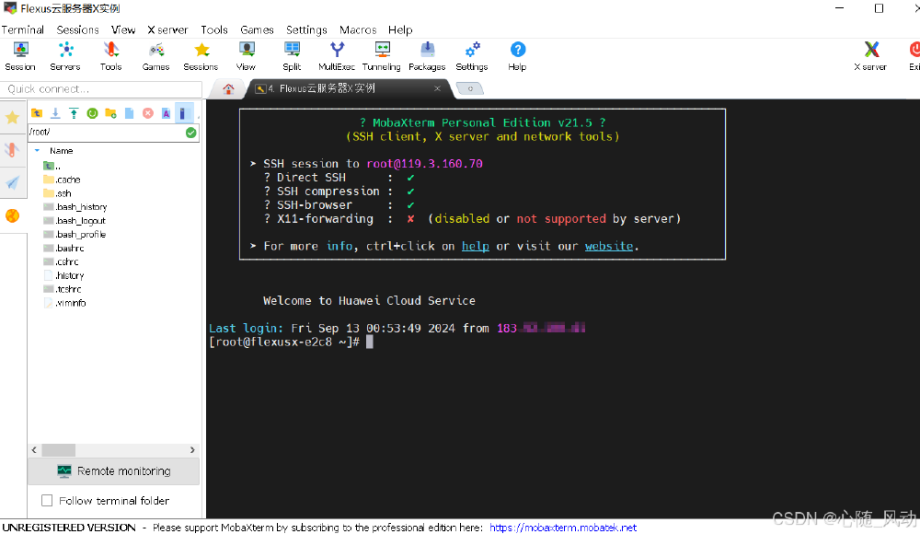
四、安装 Portainer 工具
4.1 Portainer 简介
Portainer 是一个开源的容器管理平台,提供可视化的界面来管理和监控容器、镜像、卷和网络等资源。通过 Portainer,用户可以轻松地创建、启动、停止和删除容器,以及管理容器之间的网络连接和数据卷。
4.2 Portainer-CE 介绍
Portainer CE(Community Edition)是一个开源的容器管理工具,旨在简化 Docker 容器环境的管理和部署。它允许用户通过直观的 Web 界面来管理 Docker 宿主机和 Swarm 集群,而不需要直接与 Docker CLI 交互。Portainer CE 支持多种操作系统,包括 Windows、Linux 和 macOS,并且可以很容易地在任何环境中部署和使用。
主要特点:
·用户友好:Portainer CE 提供了一个简洁易用的图形界面,使得即使是 Docker 的新手也能快速上手并管理他们的容器环境。
·多平台支持:可以在不同的操作系统上运行,并且能够管理不同操作系统上的 Docker 宿主机。
·资源管理:用户可以通过 Portainer CE 管理 Docker 镜像、容器、网络、数据卷等资源。
·多宿主机管理:支持连接到多个 Docker 宿主机或 Swarm 集群,从而在一个界面内管理整个 Docker 基础设施。
·文件编辑器:内置文件编辑器,可以直接创建和编辑 Docker Compose 文件或其他文本文件。
·端口映射可视化:能够以图形化的方式展示容器和服务之间的端口映射关系,便于理解网络配置。
·安全性:提供了基本的身份验证功能,可以设置密码保护,以防止未经授权的访问。
4.4 实践环境规划
4.5 本地环境检查
检查当前的操作系统版本
[root@flexusx-e2c8 ~]# cat /etc/os-releaseNAME="Rocky Linux"VERSION="9.0 (Blue Onyx)"ID="rocky"ID_LIKE="rhel centos fedora"VERSION_ID="9.0"PLATFORM_ID="platform:el9"PRETTY_NAME="Rocky Linux 9.0 (Blue Onyx)"ANSI_COLOR="0;32"LOGO="fedora-logo-icon"CPE_NAME="cpe:/o:rocky:rocky:9::baseos"HOME_URL="https://rockylinux.org/"BUG_REPORT_URL="https://bugs.rockylinux.org/"ROCKY_SUPPORT_PRODUCT="Rocky-Linux-9"ROCKY_SUPPORT_PRODUCT_VERSION="9.0"REDHAT_SUPPORT_PRODUCT="Rocky Linux"REDHAT_SUPPORT_PRODUCT_VERSION="9.0"
检查 Docker 版本,需要提前安装 Docker 环境。
[root@flexusx-e2c8 ~]# docker -vDocker version 27.1.1, build 6312585
4.6 创建 Portainer 容器
·下载 Portainer-CE 镜像
[root@flexusx-e2c8 ~]# docker pull portainer/portainer-ce:latestlatest: Pulling from portainer/portainer-ce4127d56428a3: Pull completeffdedde80950: Pull completed40df14c1d7a: Pull complete8215717c7c10: Pull complete542669febe7c: Pull complete6c27c7f45b54: Pull complete47e858e07651: Pull completedd1a5919c96d: Pull completeb735e0aff190: Pull complete6acf85cbc221: Pull complete4f4fb700ef54: Pull completeDigest: sha256:2c7d2953c322de46d2749d371e892a5e0ad50339f542888798b2cdc81eb85eefStatus: Downloaded newer image for portainer/portainer-ce:latestdocker.io/portainer/portainer-ce:latest
·编辑 docker-compose.yaml 文件,内容如下:
version: '3'services:portainer:image: portainer/portainer-ce:latestcontainer_name: portainerrestart: alwaysports:- "8000:8000"- "9000:9000"volumes:- /var/run/docker.sock:/var/run/docker.sock- portainer_data:/datavolumes:portainer_data:
·相关解释:
-d:容器在后台运行,不会阻塞当前终端。-p 9000:9000:将宿主机的 9000 端口映射到容器内部的 9000 端口,这样可以从宿主机外部通过 9000 端口访问容器中的 Portainer 服务。-v /var/run/docker.sock:/var/run/docker.sock:将宿主机的 Docker 守护进程监听的 Unix 域套接字挂载到容器中,这样 Portainer 可以与宿主机上的 Docker 守护进程进行通信,管理宿主机上的 Docker 资源。-v portainer_data:/data:使用名为 portainer_data 的卷来挂载容器内的/data 目录。这种方式相比于直接挂载宿主机的目录更灵活,因为 Docker 卷可以更容易地在容器之间共享,并且可以使用 Docker 的存储管理功能。--name portainer:为运行的容器指定名称 portainer,便于管理和识别。portainer/portainer-ce:指定要运行的 Portainer 社区版镜像。
·创建 Portainer 容器
docker compose up -d
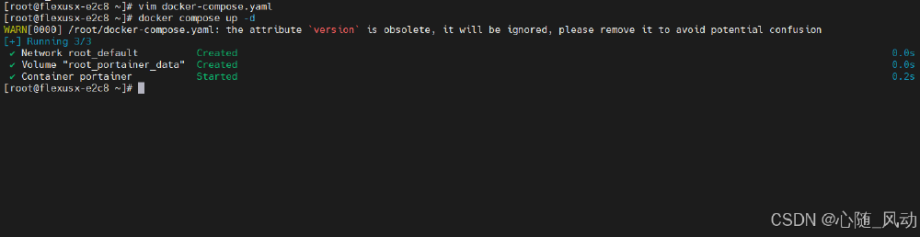
4.7 查看 Portainer 容器
我们可以看到 Portainer 容器已经正常运行,映射的宿主机端口为 8000 和 9000。
[root@flexusx-e2c8 ~]# docker compose psWARN[0000] /root/docker-compose.yaml: the attribute `version` is obsolete, it will be ignored, please remove it to avoid potential confusionNAME IMAGE COMMAND SERVICE CREATED STATUS PORTSportainer portainer/portainer-ce:latest "/portainer" portainer 4 minutes ago Up 4 minutes 0.0.0.0:8000->8000/tcp, :::8000->8000/tcp, 0.0.0.0:9000->9000/tcp, :::9000->9000/tcp, 9443/tcp
五、访问 Portainer 服务
5.1 安全配置
在安全组规则管理界面,入方向规则上放行 8000 和 9000 端口。
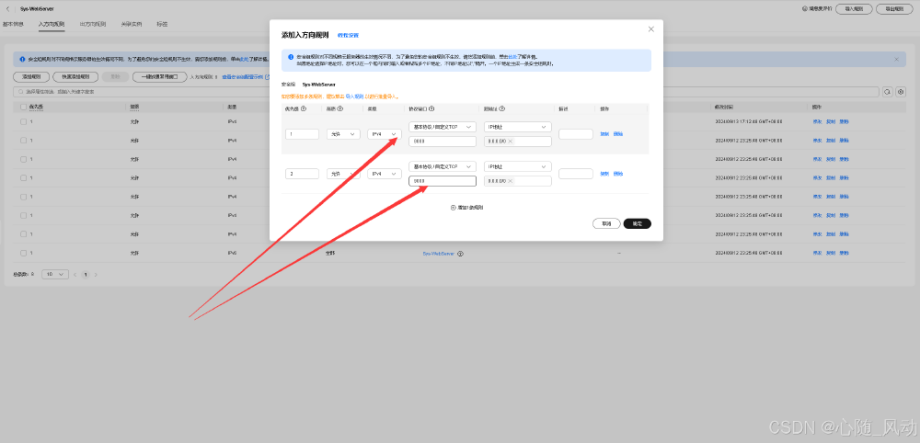
本次安装的 Rocky Linux 操作系统默认没有关闭防火墙,可以参考以下命令,关闭防火墙。如果不想关闭防火墙,则需要放行相关服务端口。
systemctl stop firewalld && systemctl disable firewalld
关闭 selinux 服务
setenforce 0
sed -i 's/SELINUX=enforcing/SELINUX=disabled/' /etc/selinux/config
5.2 本地访问 Portainer
在浏览器中输入以下地址:https://公网 IP 地址:9000 (将"公网 IP 地址"替换为你的服务器的弹性公网 IP 地址),设置账号密码,按下图所示自定义自行设置。
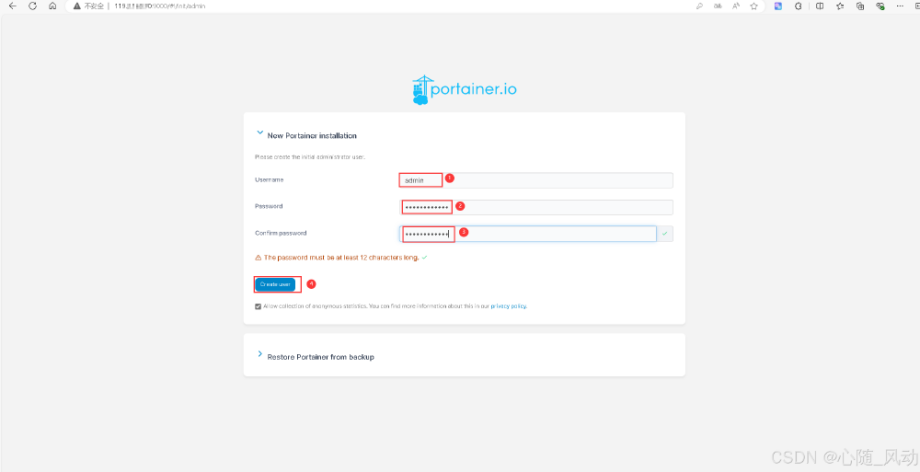
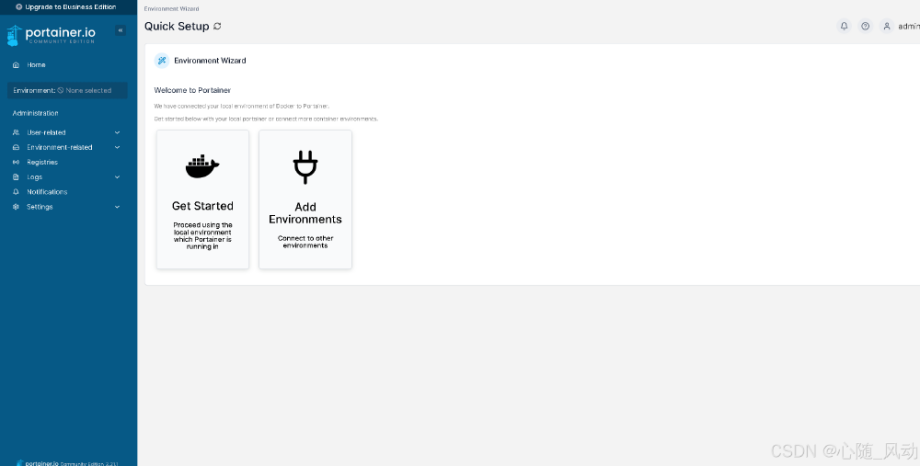
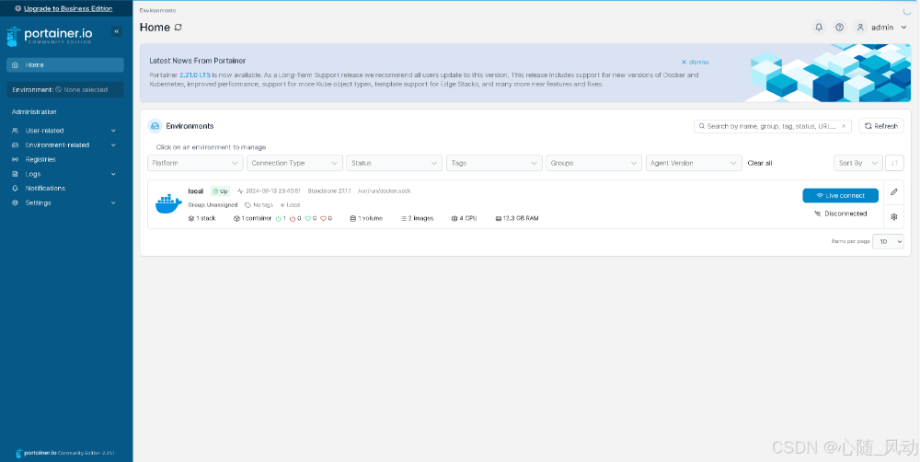
六、总结与体会
通过在华为云 Flexus 云服务器 X 实例上安装 Portainer,我们深切感受到华为云强大的适配性。Flexus 云服务器 X 实例的柔性算力为 Portainer 的运行提供了稳定且高效的环境,再次证明华为云在满足不同应用场景需求方面的强大能力。华为云以其卓越的性能和技术实力,助力中小企业和开发者轻松驾驭 Docker 容器管理,展现出云服务领域的强大引领作用。
华为云 Flexus 云服务器 X 实例,为你打造无限扩展空间。它高性能、稳定、可靠,资源调度灵活弹性,满足变动需求,多重安全防护保障数据安全。华为 828 活动开启,还有一键式管理简化运维,快来共探数字化未来!
审核编辑 黄宇
-
云服务器
+关注
关注
0文章
713浏览量
13397 -
Docker
+关注
关注
0文章
490浏览量
11913 -
华为云
+关注
关注
3文章
2677浏览量
17539
发布评论请先 登录
相关推荐
Flexus 云服务器 X 实例实践:安装 SimpleMindMap 思维导图工具
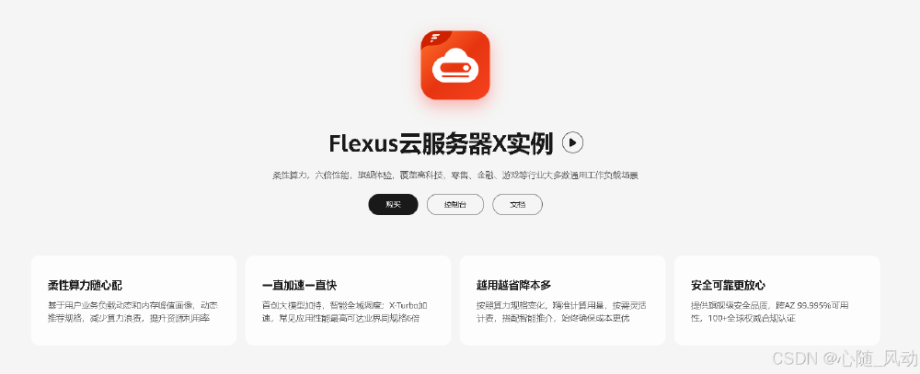
Flexus 云服务器 X 实例部署 Docker 管理仪表板 DweebUI
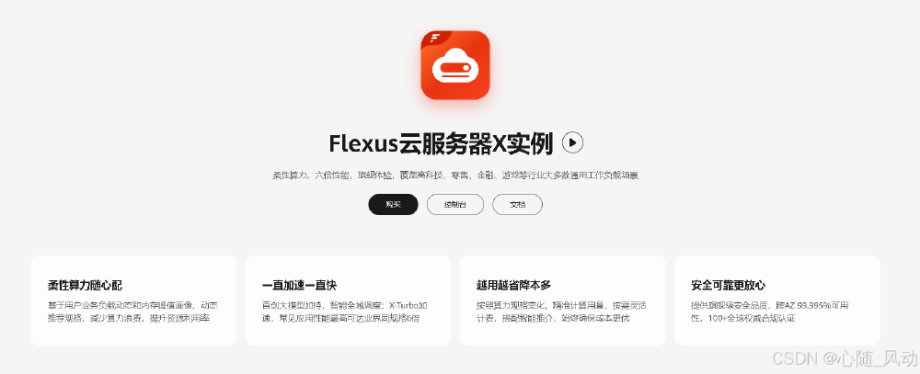
Flexus 云服务器 X 实例实践:部署 ServerBee 监控工具

Flexus 云服务器 X 实例实践:安装 Ward 服务器监控工具
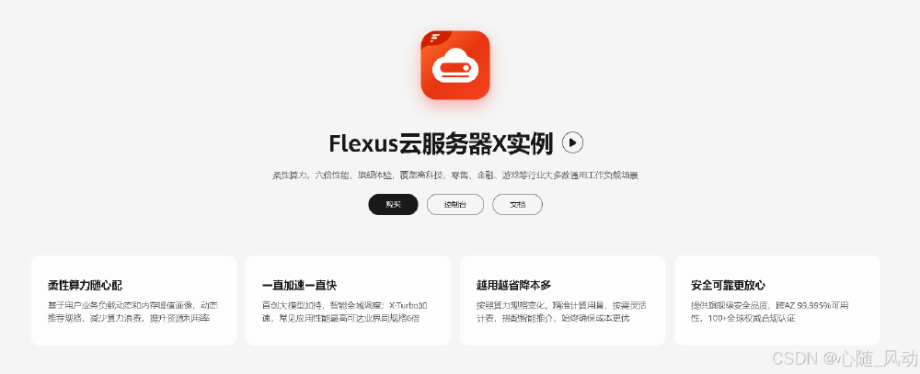
云服务器 Flexus X 实例,Docker 集成搭建 Grafana 开源数据可视化平台
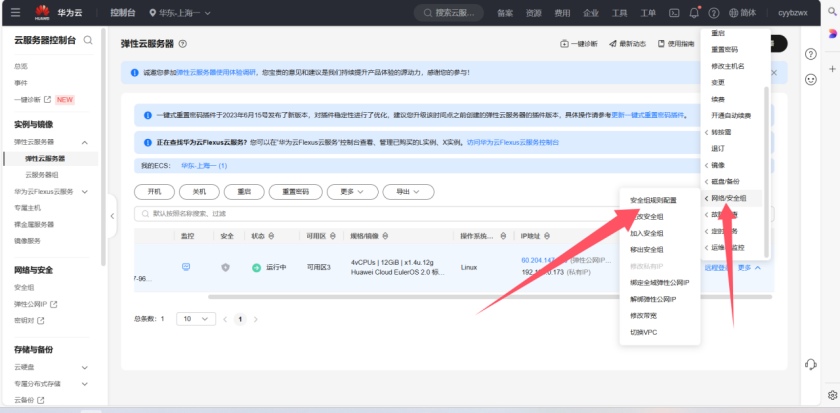
华为云 Flexus 云服务器 X 实例之 openEuler 系统部署 Docker Compose 管理工具 Dockge
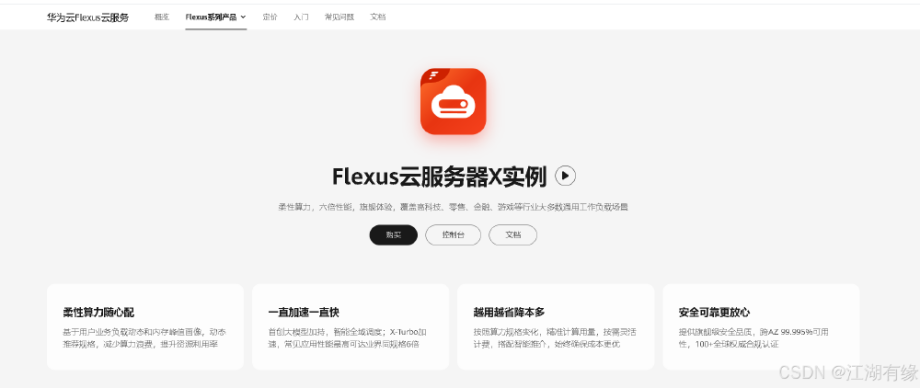
Flexus 云服务器 X 实例:在 Docker 环境下搭建 java 开发环境





 Flexus 云服务器 X 实例安装 Docker 管理工具 Portainer
Flexus 云服务器 X 实例安装 Docker 管理工具 Portainer
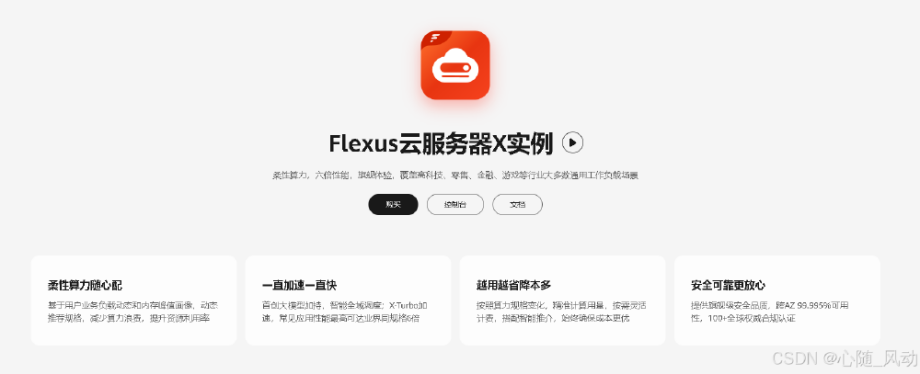
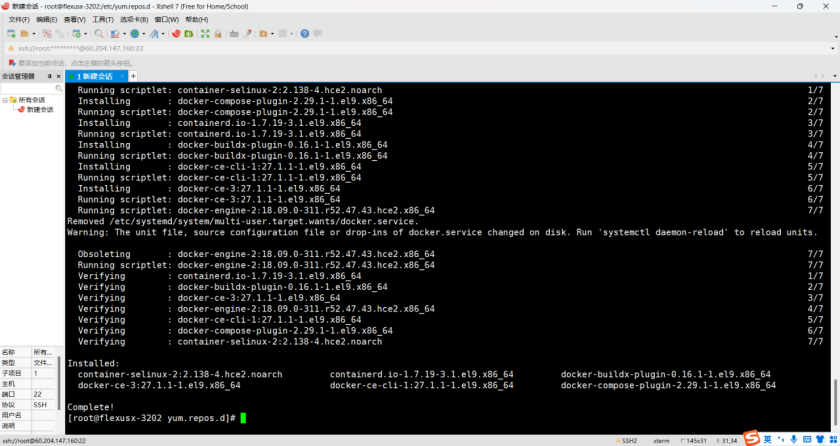
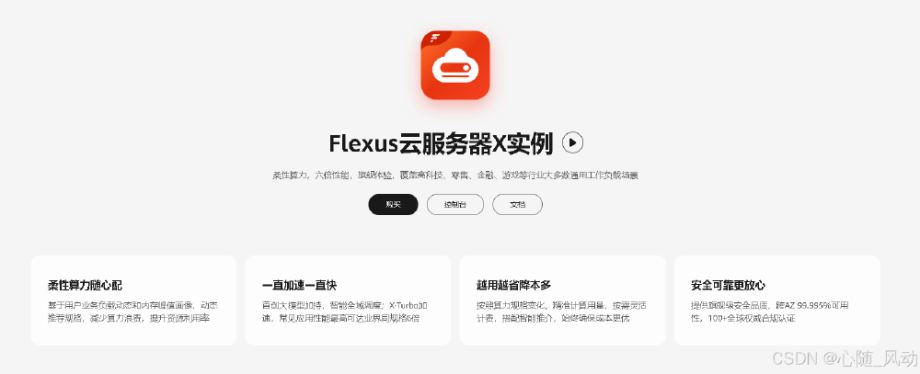
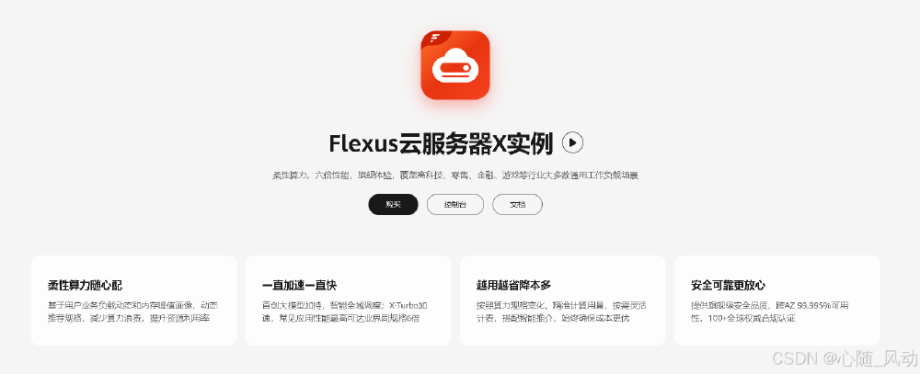
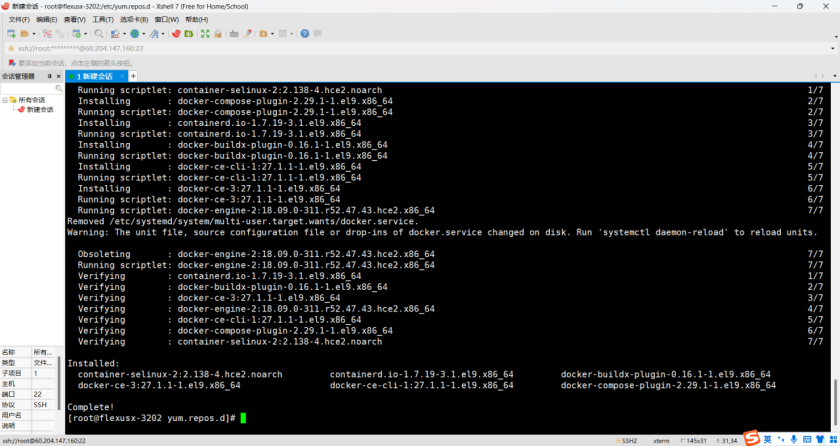
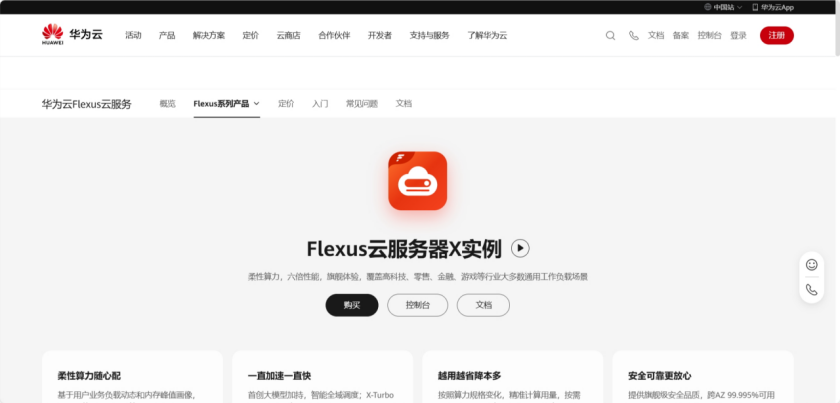
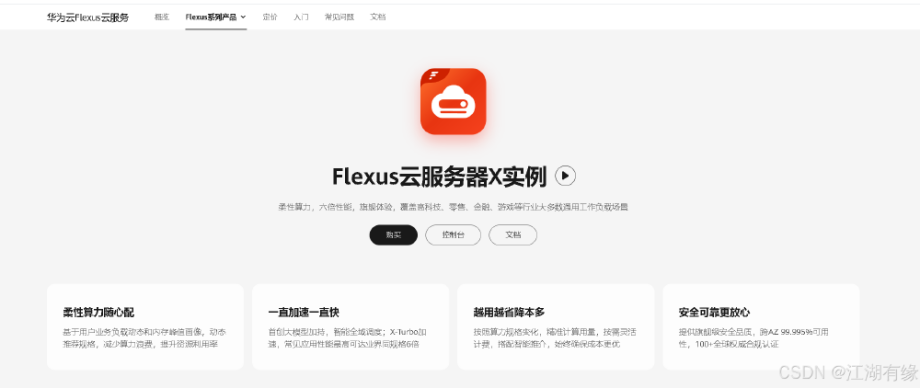
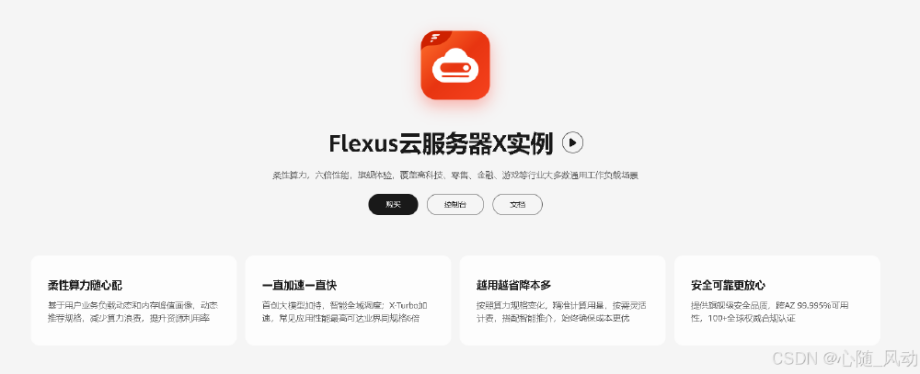










评论